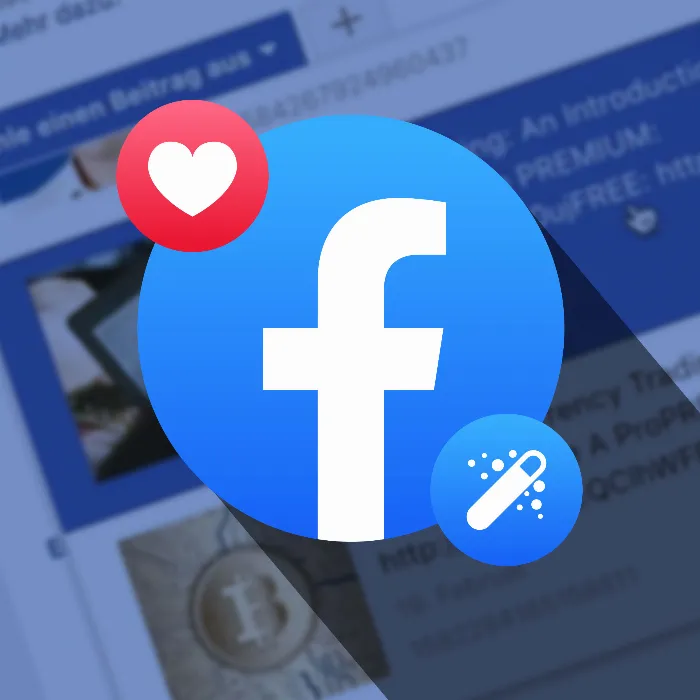페이스북에서 콘텐츠를 공유하고 홍보하는 다양한 방법이 있습니다 - 특히 노트 기능을 통한 발행 플랫폼은 주목할 만합니다. 이 안내서에서는 페이스북 페이지에 손쉽게 노트를 추가하는 방법과 동시에 내용에 대한 중요한 정보를 제공하고 더 넓은 대상층에 도달하는 방법을 알 수 있습니다.
주요 인사이트
- 콘텐츠를 강조하기 위해 페이스북 페이지에서 노트를 사용할 수 있습니다.
- 노트 작성은 이미지, 텍스트 및 링크를 결합할 수 있는 체계적인 절차입니다.
- 노트는 정보를 전달하고 상호작용을 촉진하는 효과적인 수단입니다.
단계별 안내
단계 1: 페이스북 페이지로 이동
노트 작성을 시작하려면 먼저 페이스북 페이지로 이동해야 합니다. 메뉴로 이동하여 관리하려는 페이지를 선택하십시오. 예를 들어 "Leon Schotari".
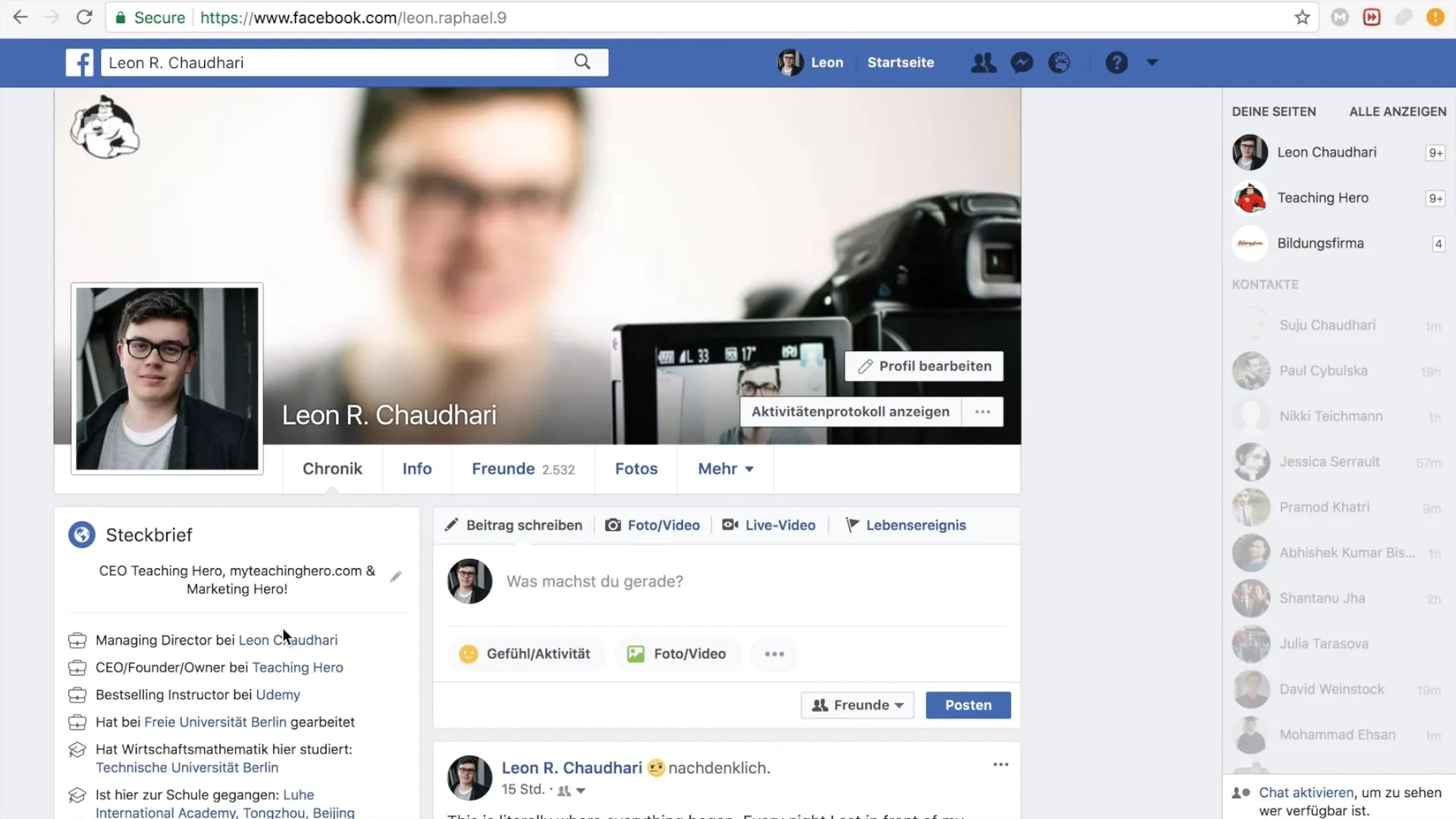
단계 2: "노트" 탭 찾기
왼쪽에 옵션 목록이 있는 페이스북 페이지에서 "노트" 탭을 찾아 클릭하십시오. 여기가 새로운 노트를 작성할 수 있는 영역입니다.
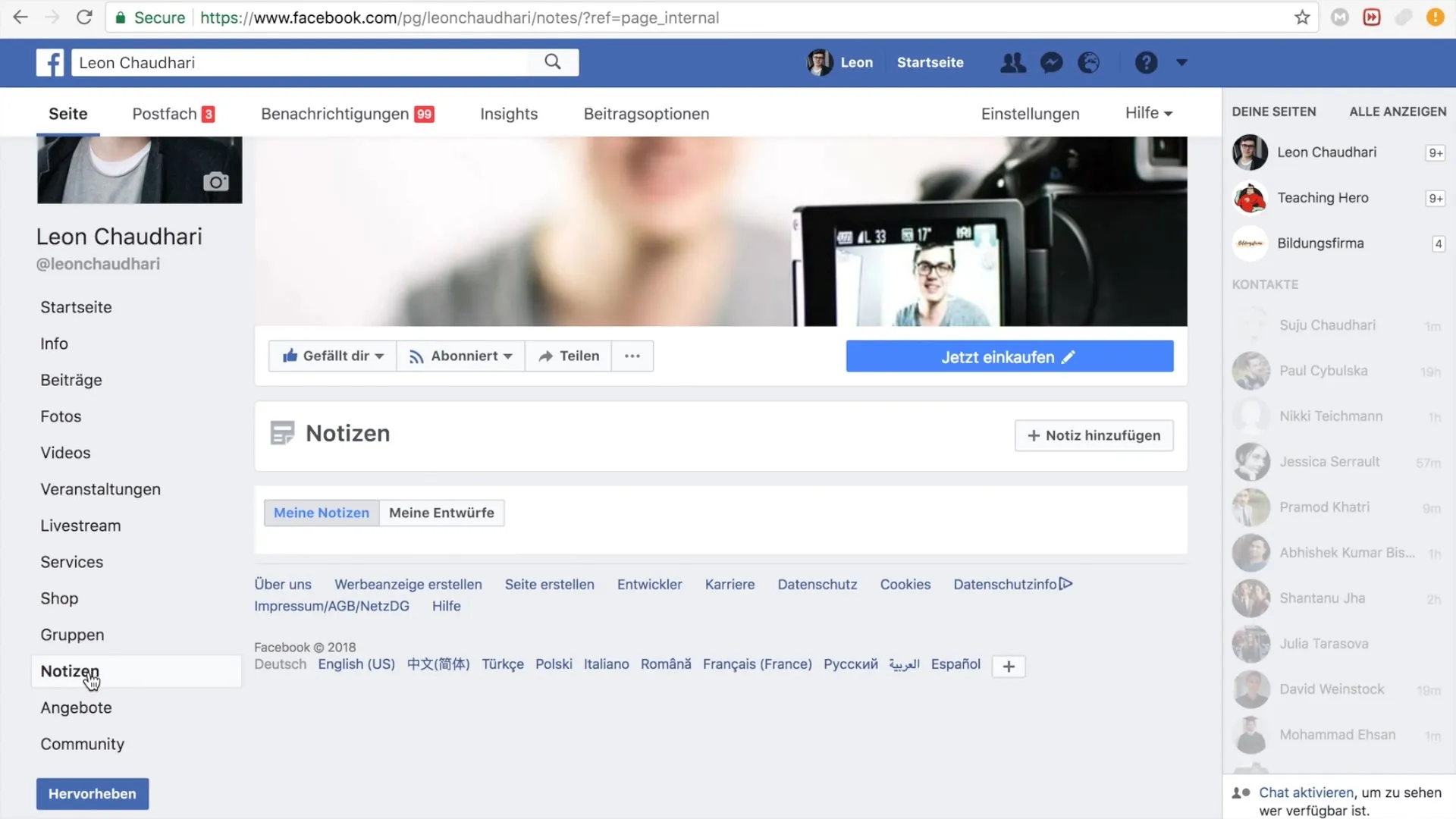
단계 3: 새로운 노트 추가
'노트'를 클릭하면 제목과 콘텐츠를 추가할 수 있는 영역이 열립니다. 간단히 '노트 추가' 버튼을 클릭하십시오.
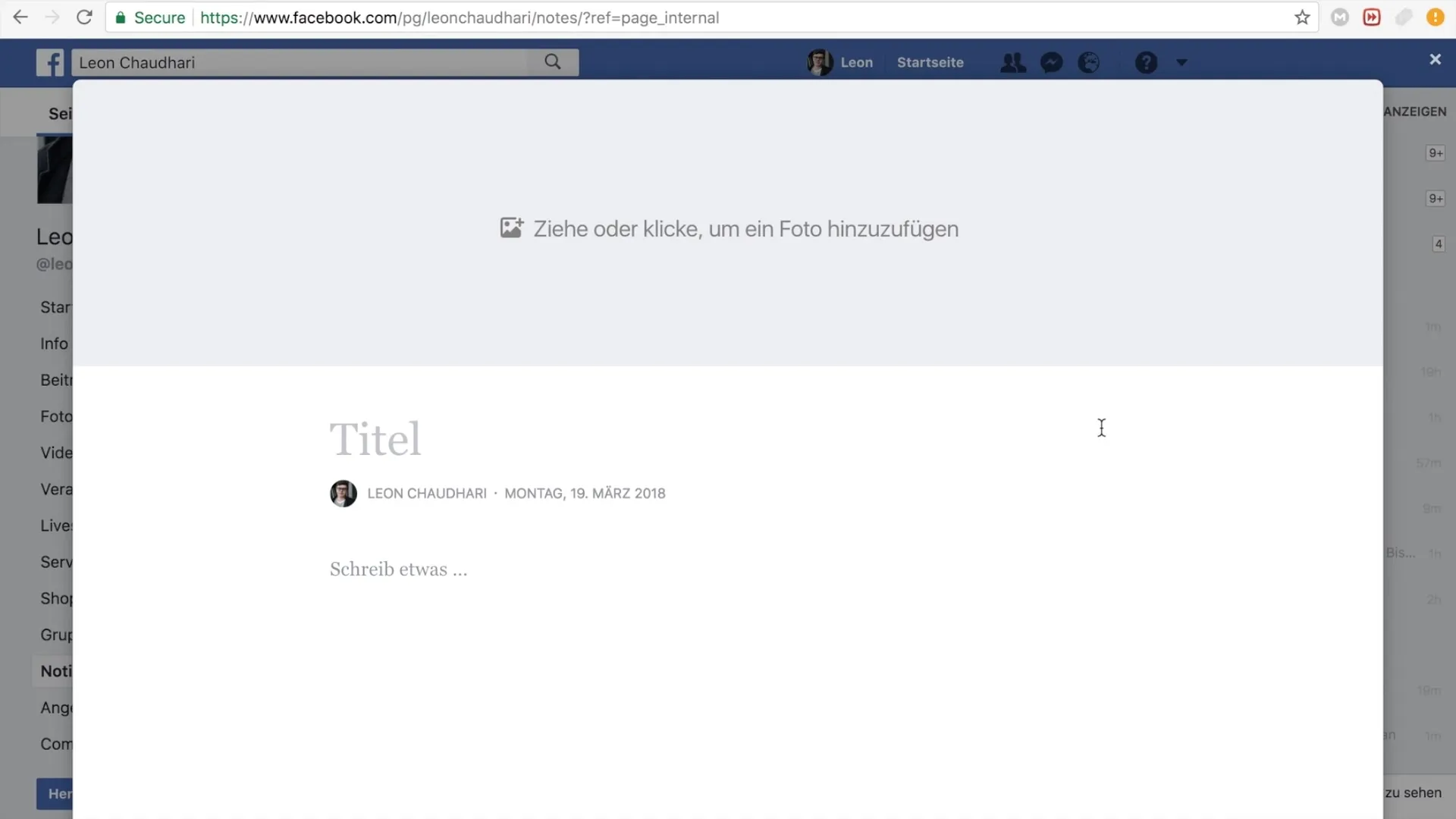
단계 4: 사진 업로드
노트의 중심 부분은 시각적 매력입니다. 노트를 보다 매력적으로 만들기 위해 사진을 업로드할 수 있습니다. '새로운 사진 업로드'를 클릭하고 노트 주제와 관련된 적절한 사진을 선택하십시오.
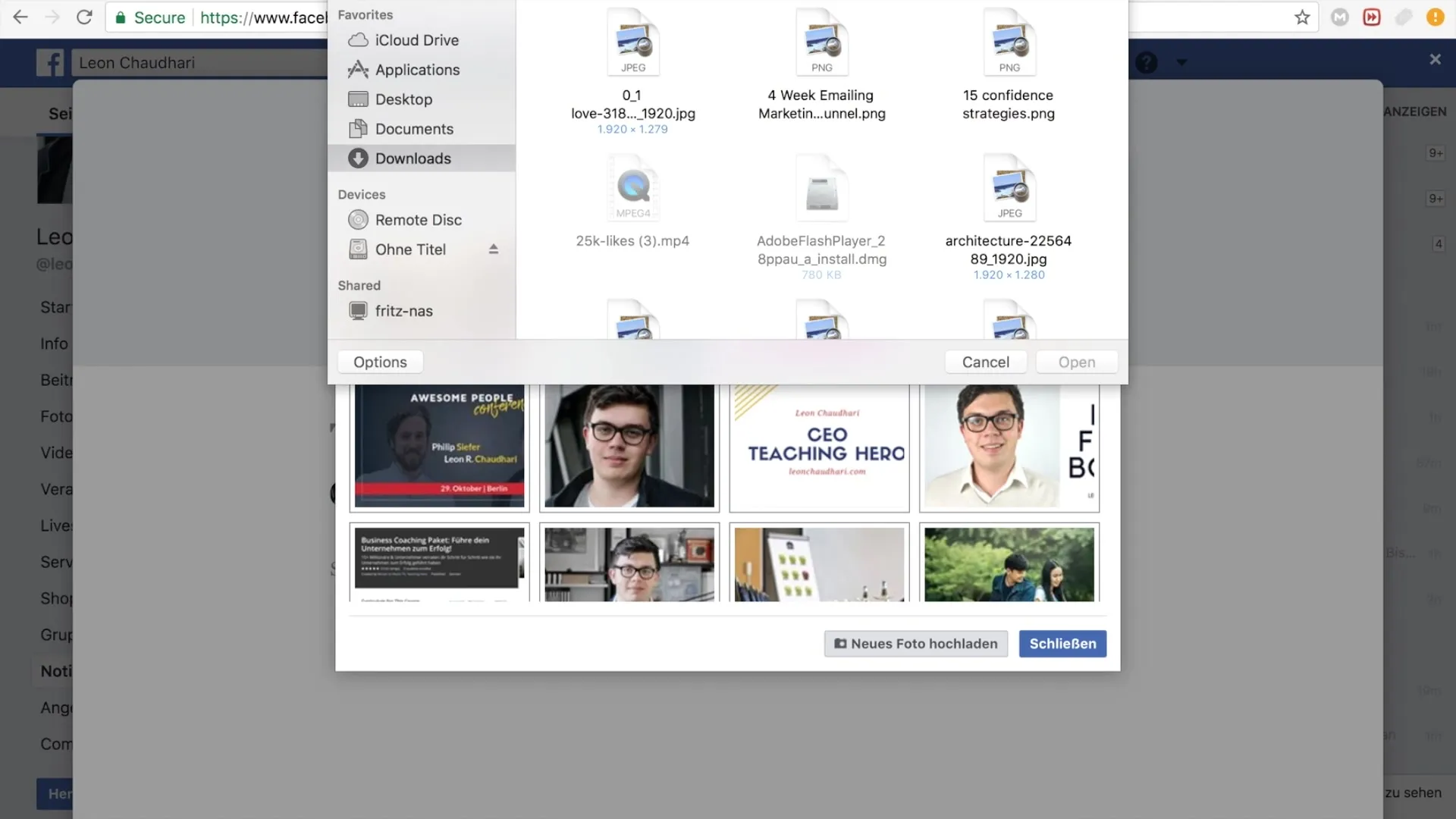
단계 5: 노트 제목 작성
노트에 간결한 제목을 지어주십시오. 예를 들어 "MailChimp 튜토리얼 파트 1"과 같이 즉각적으로 독자에게 내용을 설명할 수 있습니다.
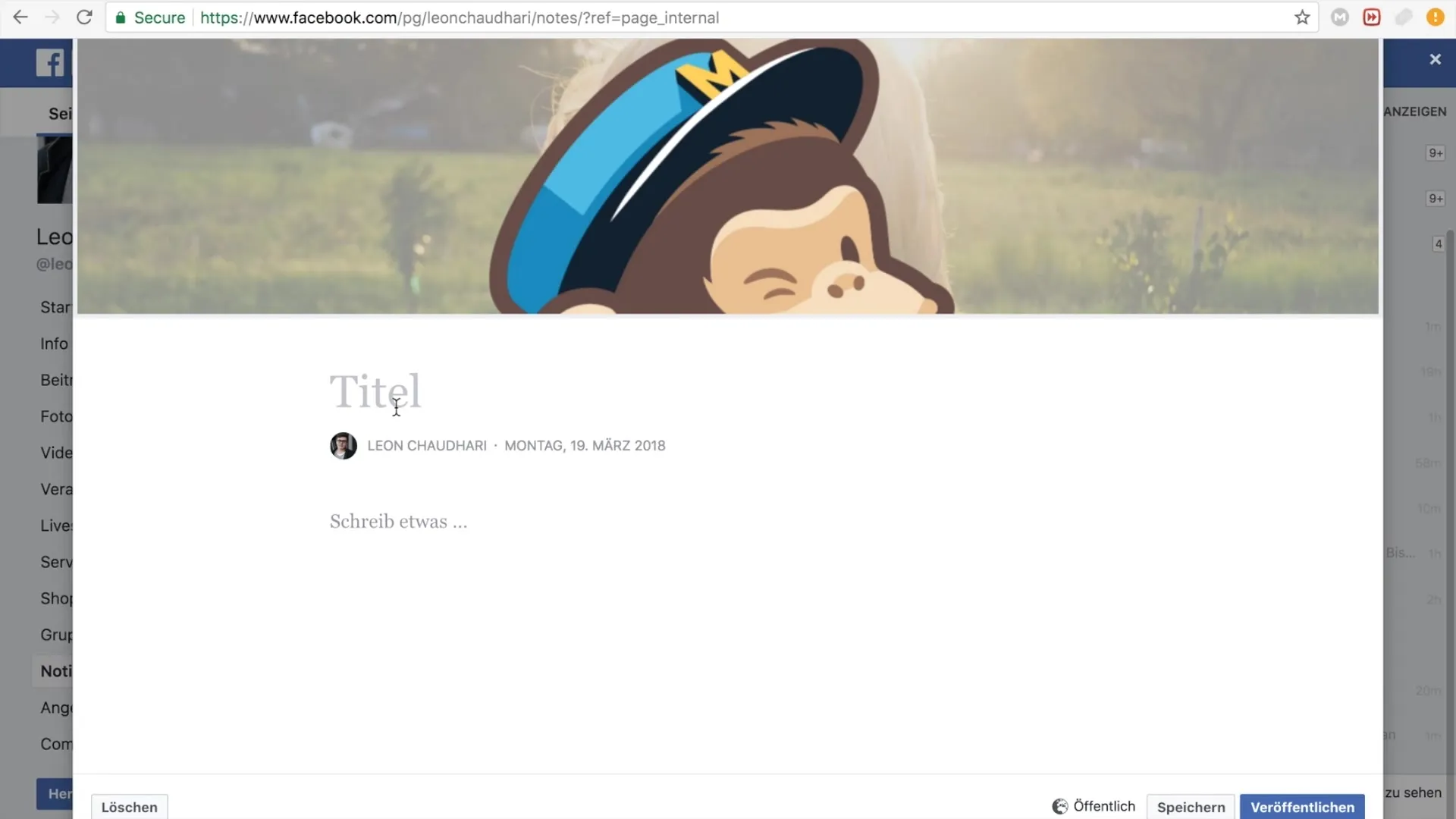
단계 6: 콘텐츠 작성
이제 노트의 내용을 작성할 차례입니다. 예를 들어 "새로운 튜토리얼을 방금 출시했습니다! 지금 무료로 확인하세요."와 같이 주제에 대한 간단한 소개를 할 수 있습니다. 설명한 콘텐츠가 매력적이고 정보가 풍부하도록 주의하십시오.
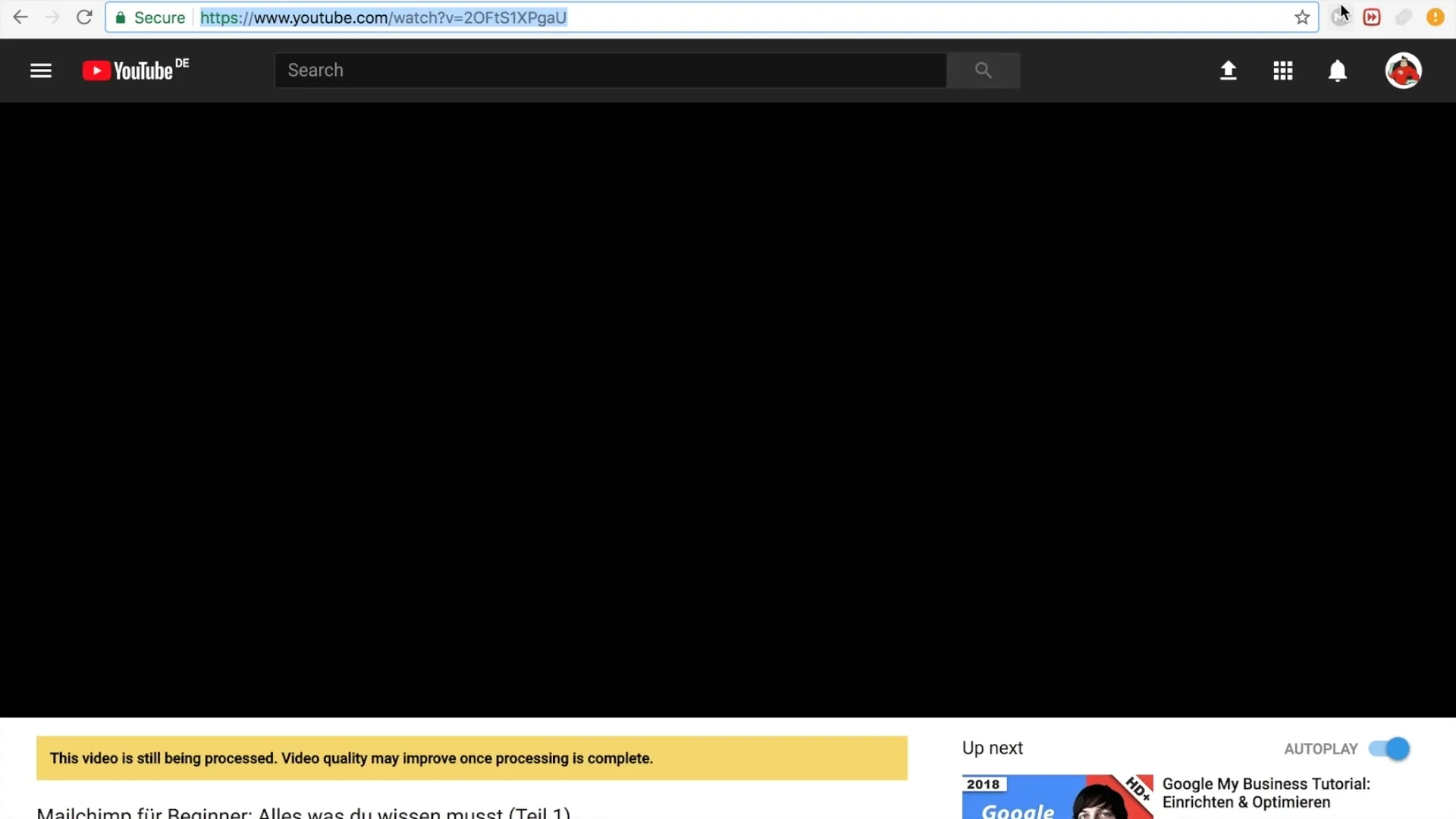
단계 7: 콘텐츠에 링크 추가
페이스북 계정을 소개할 때 관련 링크를 추가하는 것이 좋습니다. YouTube 튜토리얼 링크를 복사하여 노트에 삽입하여 독자들이 손쉽게 접근할 수 있도록 도와주세요.
단계 8: 노트에 서명하기
노트에 이름이나 브랜드 이름을 첨부할 수 있습니다. 예: "최고의 인사, Leon Schotari" 또는 "Teaching Hero 팀". 이러한 서명은 노트에 개인적인 감성을 부여합니다.

단계 9: 노트 게시
모든 내용을 삽입하고 노트를 검토한 후 "게시"를 클릭하십시오. 이제 노트가 페이스북 페이지에 표시되며 다른 사용자가 볼 수 있습니다.
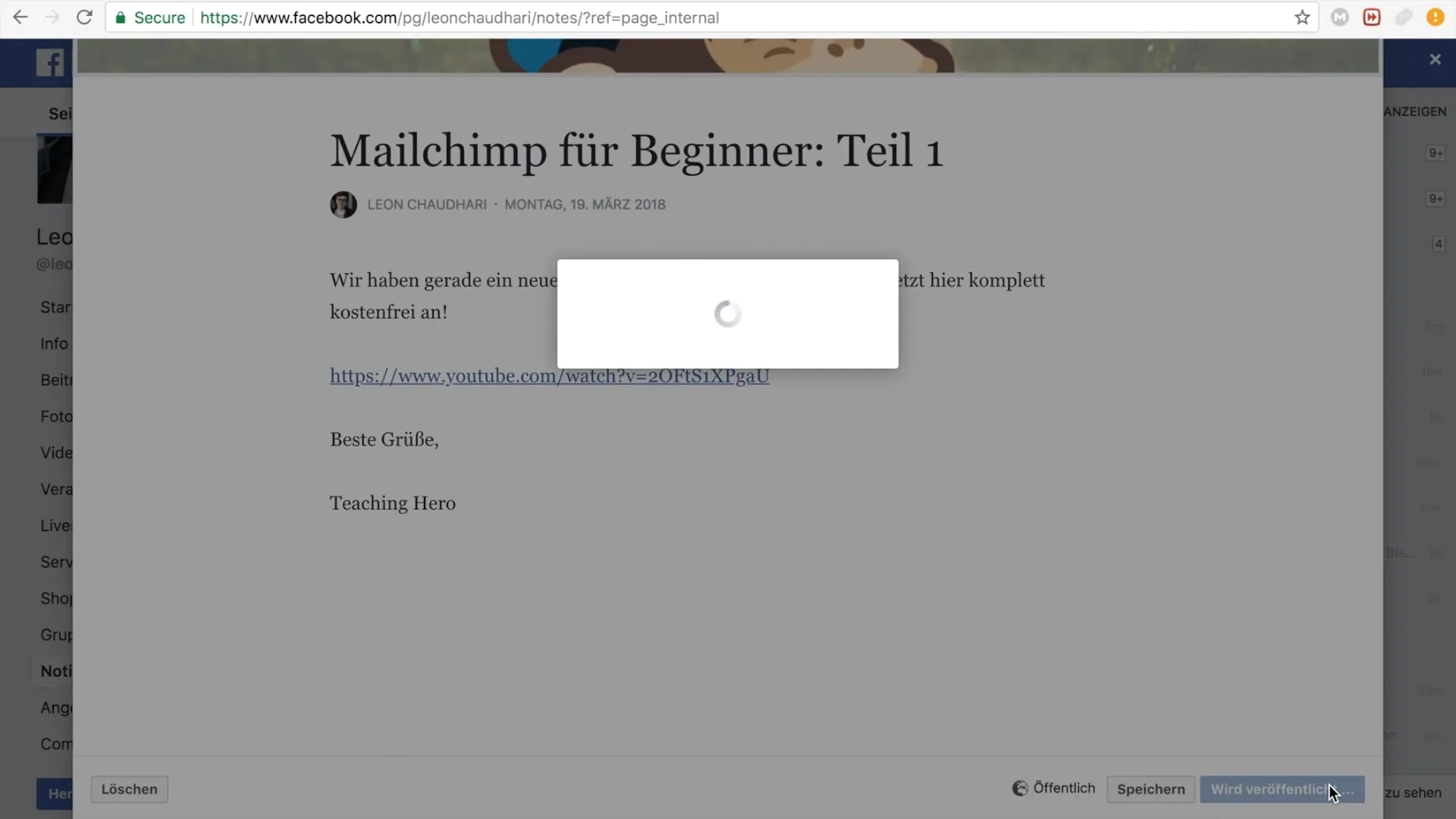
단계 10: 노트 확인
쓰여진 글을 확인하는 것이 좋습니다. 당신의 페이지로 돌아가서 노트가 올바르게 표시되고 링크가 작동하는지 확인하십시오.
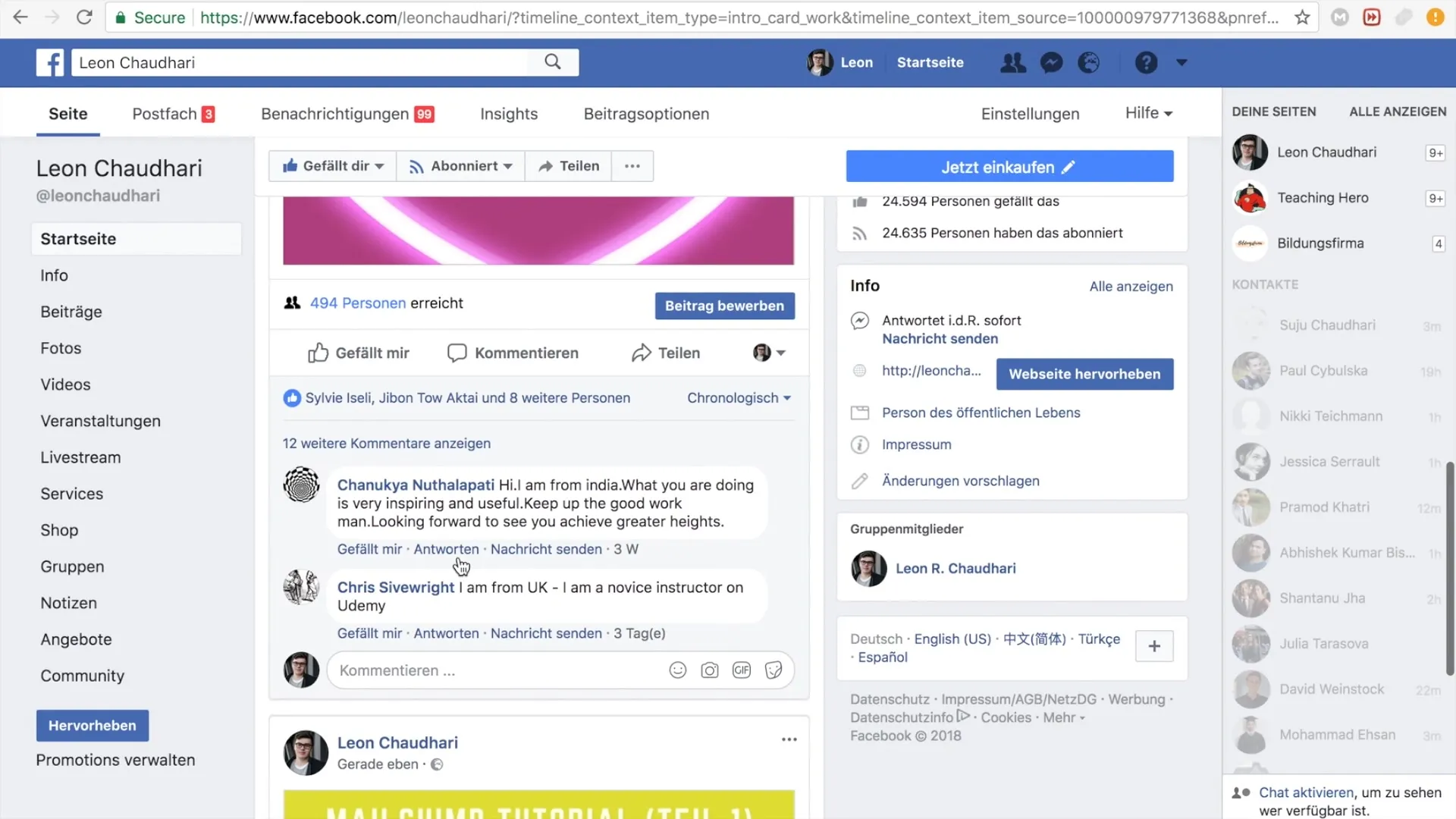
요약
본 지침을 따라 페이스북 페이지에 노트를 작성하는 방법을 배웠으며 콘텐츠를 매력적으로 구조화하여 제시할 수 있습니다. 이미지, 정보 전달 텍스트 및 유용한 링크를 통해 대상 그룹의 참여를 촉진하고 콘텐츠를 효과적으로 공유할 수 있습니다.
자주 묻는 질문
내 페이스북 페이지에 노트를 추가하는 방법은?페이지 탐색 영역에서 "노트"를 클릭하고 "노트 추가"를 선택하여 노트를 추가할 수 있습니다.
페이스북 노트에 사진을 넣을 수 있나요?네, 시각적 매력을 높이기 위해 노트를 작성하는 중에 사진을 업로드할 수 있습니다.
나의 노트는 누구에게나 보이나요?예, 한번 게시하면 페이지를 방문한 모든 사용자에게 노트가 표시됩니다.
노트에 무엇을 보여줄 수 있나요?기사, 지침, 팁 또는 공지에 적합합니다. 링크, 텍스트 및 이미지를 결합할 수 있습니다.
노트를 공유하면 사용자를 다른 페이지로 안내하나요?네, 유튜브 비디오와 같은 다른 페이지 또는 콘텐츠에 링크를 포함하여 사용자에게 추가 정보를 제공할 수 있습니다.